现在购买的笔记本电脑很多都是采用耳机麦克风二合一的插口,有用户反映笔记本电脑连接外置麦克风时没有声音,影响我们的使用,该怎么去解决呢?是什么原因导致的呢?电脑话筒没声音的问题可能是多方面引起的,为此,小编就给大家准备了解决笔记本麦克风没声音的方法了。
麦克风(又称微音器或话筒,正式的中文名是传声器),译自英文Microphone,由Microphone翻译而来,是一种将声音转换成电子信号的换能器。不过有用户却在使用的过程中遇到了笔记本麦克风没声音的情况,下面,小编就来跟大家介绍笔记本麦克风没声音该怎么去解决。
怎么解决笔记本麦克风没声音
点击开始菜单,右侧会出现一个控制面板的选项。

麦克风没声音图-1
点击进入后在点击“硬件和声音”的选项。

麦克风没声音图-2
进入后点击“声音”。
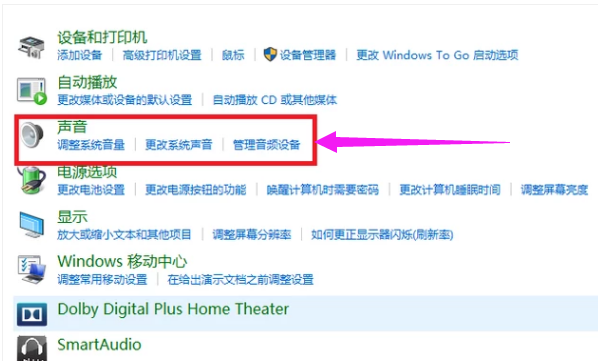
笔记本图-3
然后点击录制,点击麦克风。
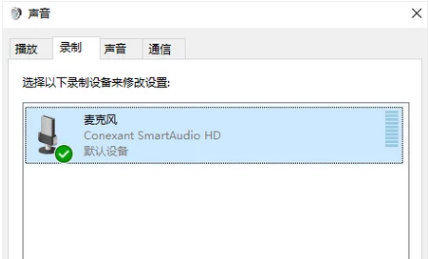
麦克风图-4
再点击启用。

麦克风没声音图-5
第二种方法:
右击电脑最下面一栏的“音量“选项”。选择“打开音量合成器”。
手机远程控制电脑,小编教你手机怎么远程控制电脑
有时出门才忘记了家里电脑未关?怎么办?总不能到回去吧.如果掌握电脑的方法,通过手机远程控制电脑完成电脑关机的操作,控制电脑听起来是不是很酷?只要是个智能机,都可以实现,下面,小编就来跟大家说说

麦克风没声音图-6
将静音关闭,调高音量。

笔记本图-7
第三种方法:
打开360驱动大师。

麦克风没声音图-8
等检测完毕后,在“声卡”前面打勾,然后点击“安装”。

没声音图-9
下载完成后进入声卡安装界面,点击:下一步。

没声音图-10
安装完成后点击“完成”,等待电脑重启

没声音图-11
以上就是解决笔记本麦克风没声音的方法了。
惠普网卡驱动,小编教你惠普笔记本网卡驱动
现在使用笔记本的用户是越来越多,而网卡驱动是一款官方为这款笔记本电脑打造的驱动,如果笔记本无法联网,可以下载网卡既可以解决这一方面的事情.不过很多的用户都不了解,下面,小编就来跟大家说说






